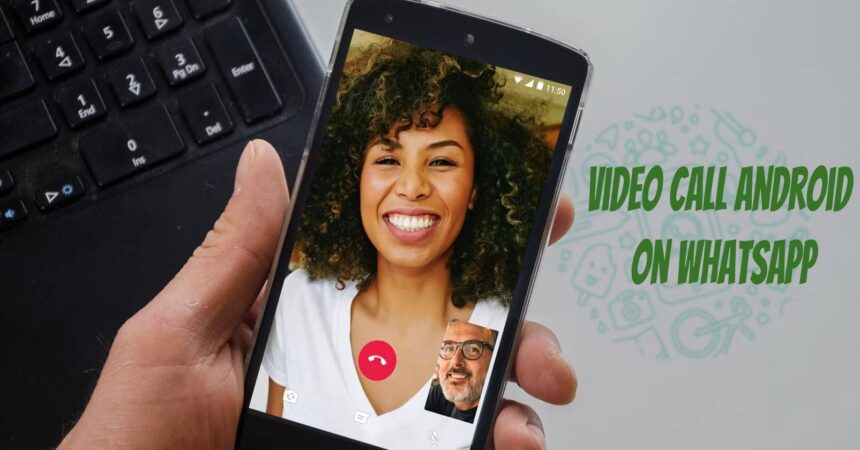Android પર WhatsApp પર વીડિયો કૉલ કરો: ઘણા સમયથી અફવાઓ ચાલી રહ્યા બાદ આખરે એપના બીટા વર્ઝનમાં WhatsAppનું વિડિયો કોલ ફીચર આવ્યું છે. તેના વોઈસ કોલીંગ ફીચરની જેમ જ, વિડીયો કોલીંગ સીમલેસ રીતે કામ કરે છે. વપરાશકર્તાઓ હવે તેમના WhatsApp મેસેન્જરથી સીધા જ વીડિયો ચેટ શરૂ કરી શકે છે. તરત જ સુવિધાને ઍક્સેસ કરવા માટે, વ્યક્તિએ તેમના Android સ્માર્ટફોન પર નવીનતમ બીટા સંસ્કરણ APK ફાઇલ ઇન્સ્ટોલ કરવાની જરૂર છે. એકવાર ઇન્સ્ટોલ થઈ ગયા પછી, તમે તમારા મિત્રો અને પ્રિયજનો સાથે સરળતાથી વિડિઓ ચેટ કરી શકો છો.
WhatsApp વિડિઓ કૉલ સુવિધા કેવી રીતે મેળવવી તેની ચર્ચા શરૂ કરવા માટે, ચાલો પહેલા લોકપ્રિય મેસેજિંગ એપ્લિકેશનમાં આ નવા ઉમેરાને પ્રકાશિત કરવા માટે થોડો સમય કાઢીએ. ફેસબુક દ્વારા તેનું સંપાદન થયું ત્યારથી, વોટ્સએપનું પ્રથમ નોંધપાત્ર અપડેટ વૉઇસ કૉલિંગ સુવિધાની રજૂઆત હતી, જે તેની ગુણવત્તા અને વિશ્વસનીયતાને કારણે વપરાશકર્તાઓ દ્વારા સારી રીતે પ્રાપ્ત થઈ હતી. વર્ષોથી, એપ્લિકેશને સ્થિરતા અને પ્રદર્શન ઉન્નત્તિકરણો તેમજ તમામ મેસેજિંગ માટે એન્ડ-ટુ-એન્ડ એન્ક્રિપ્શનમાં સુધારો કરવાનું અને ઓફર કરવાનું ચાલુ રાખ્યું છે. જ્યારે તે સંપૂર્ણપણે સ્પષ્ટ નથી કે વિડિઓ કૉલ્સ માટે ગોપનીયતા સેટિંગ્સ શું હશે, વપરાશકર્તાઓ તેમની સલામતી અને સુરક્ષાને સુનિશ્ચિત કરવા વધારાના પગલાંની અપેક્ષા રાખી શકે છે. વોટ્સએપ વિડીયો કોલ્સ સાથે, તમે વોઇસ કોલ ફીચર સાથે જે સીમલેસ અનુભવ અને સરળ કામગીરીની અપેક્ષા રાખી શકો છો.
જો તમે WhatsApp વિડિયો કૉલ્સને સક્રિય કરવામાં રસ ધરાવો છો, તો એ નોંધવું અગત્યનું છે કે બંને વપરાશકર્તાઓ પાસે WhatsAppનું બીટા વર્ઝન ઇન્સ્ટૉલ હોવું આવશ્યક છે, કારણ કે આ તે સંસ્કરણ છે જેમાં વિડિયો કૉલ સુવિધા શામેલ છે. જો તમે તમારા એન્ડ્રોઇડ સ્માર્ટફોન પર તરત જ સુવિધા મેળવવા માંગતા હો, તો નીચે આપેલા પગલાંઓ અનુસરો.
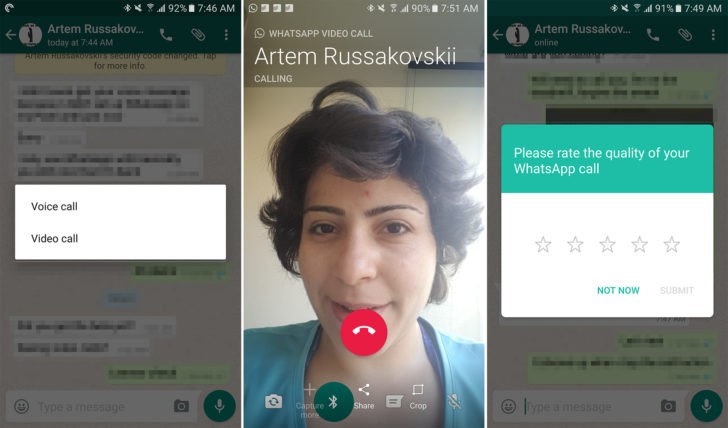
વોટ્સએપ પર એન્ડ્રોઇડ વિડિયો કોલ એક્ટિવેટ કરો
- તમારા Android ઉપકરણમાંથી WhatsApp ના કોઈપણ વર્તમાન સંસ્કરણને અનઇન્સ્ટોલ કરો.
- આગળ, ડાઉનલોડ કરો WhatsApp વિડિઓ કૉલ APK ફાઇલ.
- APK ફાઇલને તમારા ફોન પર સ્થાનાંતરિત કરો, પછી ઇન્સ્ટોલેશન શરૂ કરવા માટે તમારા ફોનના ફાઇલ મેનેજરમાંથી ફાઇલ ખોલો.
- જો સંકેત આપવામાં આવે, તો અજાણ્યા સ્ત્રોતોમાંથી ઇન્સ્ટોલેશન સક્ષમ કરો અને WhatsApp બીટા વર્ઝન ઇન્સ્ટોલ કરવાનું સમાપ્ત કરો.
- એકવાર ઇન્સ્ટોલ થઈ ગયા પછી, તમારા એપ્લિકેશન ડ્રોઅરમાંથી WhatsApp ખોલો અને તમારી સ્ક્રીન પરની સૂચનાઓને અનુસરીને સેટઅપ પ્રક્રિયા પૂર્ણ કરો.
- એકવાર સેટઅપ પૂર્ણ થઈ જાય, પછી કોઈપણ ચેટ ખોલો અને કૉલ બટન પસંદ કરો. પછી તમે વોઈસ કે વિડીયો કોલ કરવા કે કેમ તે પસંદ કરી શકો છો.
- બસ આ જ! તમે હવે એપમાં WhatsApp વિડીયો કોલ ફીચરનો ઉપયોગ કરી શકશો.
વધુ જાણો સંદેશાઓનો બેકઅપ અને પુનઃસ્થાપિત કેવી રીતે કરવો: એન્ડ્રોઇડ સ્માર્ટફોન અને ટેબ્લેટ, અને કૉલ લોગ બેકઅપ રીસ્ટોર.
નીચેના ટિપ્પણી વિભાગમાં લખીને આ પોસ્ટને લગતા પ્રશ્નો પૂછવા માટે નિઃસંકોચ.